В этом учебнике речь идет о скрипте, который выводит все изображения в документе InDesign в виде текстового файла с указанием пути, ширины и высоты и т. д.
Здесь Мартин Фишер предоставил очень замечательный скрипт. Он предоставляет путь к имени файла, ширину/высоту, вертикальное и горизонтальное масштабирование, а также дополнительное предупреждение, если вертикальное и горизонтальное масштабирование не соответствуют друг другу.
Шаг 1
Этот скрипт довольно длинный, и вы можете скопировать его прямо здесь.
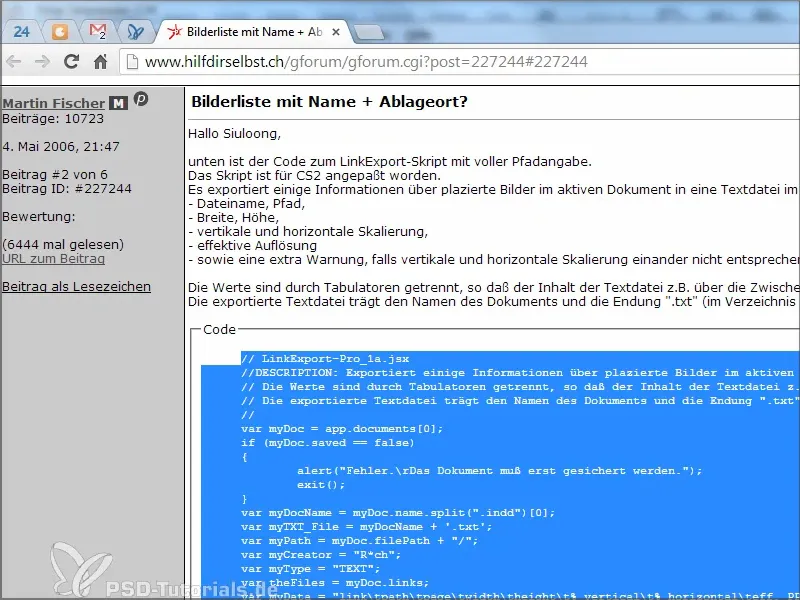
Здесь хотелось бы выразить огромную благодарность Мартину Фишеру за предоставление.
Шаг 2
Зайдите в папку "Панель сценариев", создайте новый файл и вставьте скрипт туда нажатием Ctrl+V. Сохраните его как "bilder.jsx".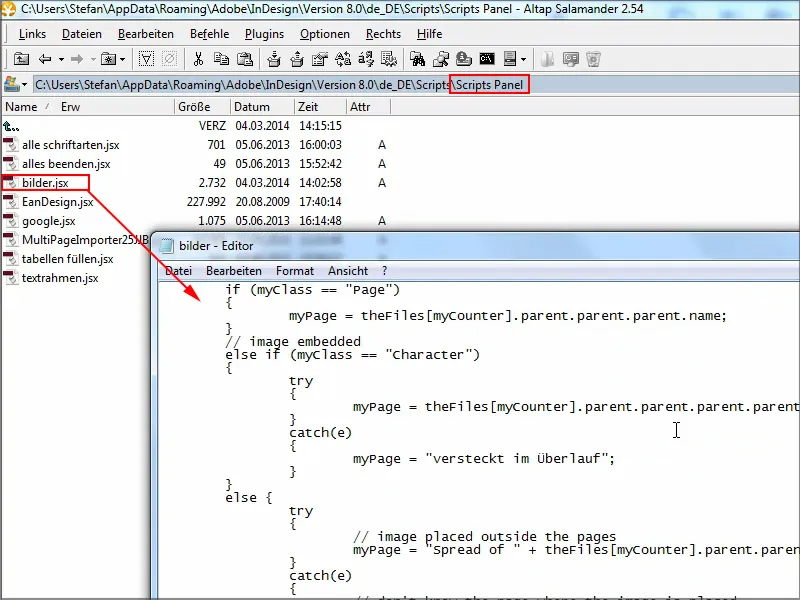
Шаг 3
Затем переходите в InDesign. Этот открытый документ должен быть сохранен, а затем в панели сценариев появится скрипт "bilder".
Если я сделаю на него двойной щелчок, появится небольшое предупреждение, на которое я нажму ОК - и вот и все.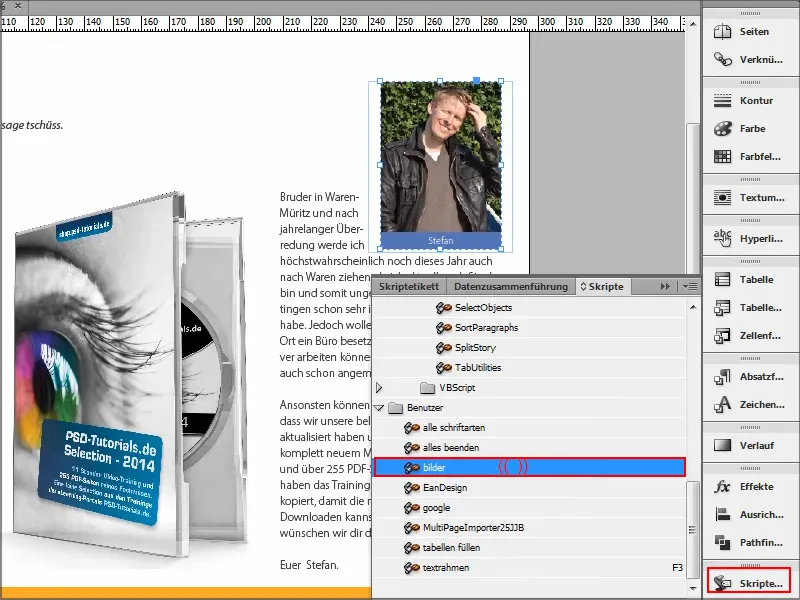
Но где же информация?
Очень просто: Там, где сохранен документ, будет создан текстовый файл, который я смогу сразу просмотреть.
Но я кратко переименую его в .csv, чтобы он лучше отображался в моей программе..webp?tutkfid=91707)
Шаг 4
Здесь у меня есть информация: есть ссылка и полный путь, чтобы я знал, где находится файл. Затем на какой странице находится изображение, высота и ширина, какое масштабирование, так что все пропорционально. И, конечно же, разрешение.
Это удобно, потому что так можно быстро обнаружить ошибки.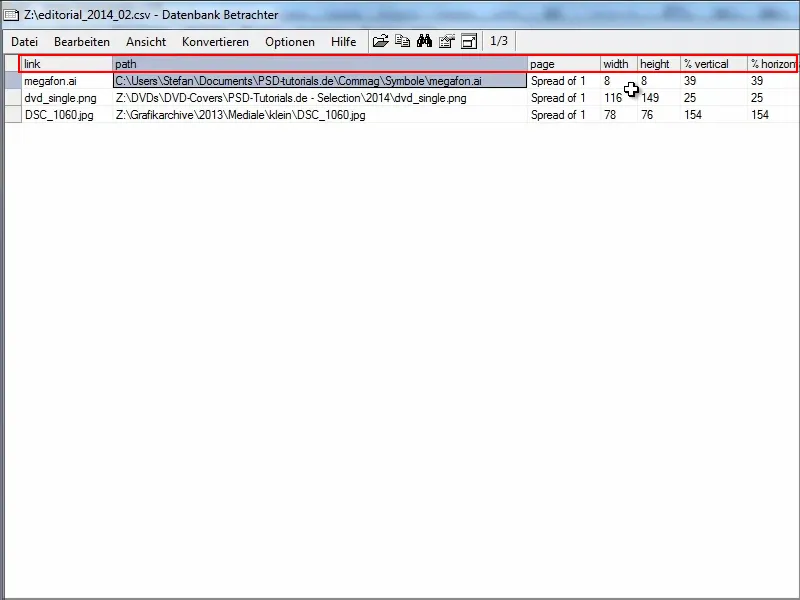
Шаг 5
Я связался с Мартином Фишером, и он указал мне, что веб-сайте hilfdirselbst.ch доступна еще более лучшая версия скрипта.
Здесь, среди прочего, также указаны размеры и используемый цветовой режим.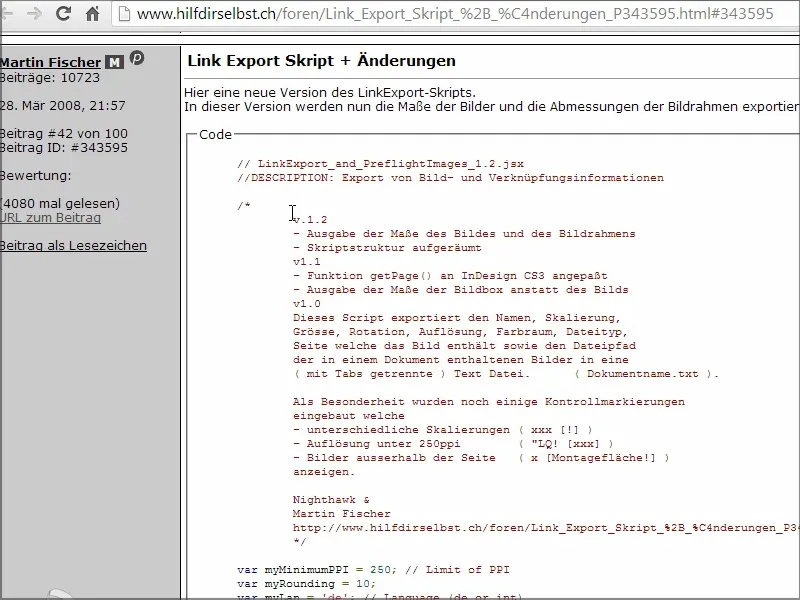
Шаг 6
Я снова вставляю новый код в новый файл "bilder2.jsx" и сохраняю его нажатием Ctrl+S..webp?tutkfid=91710)
Шаг 7
В InDesign также уже есть "bilder2" в панели сценариев.
Если я еще раз сделаю на него двойной щелчок, похоже, ничего не произойдет.
Файл был сохранен там, где был сохранен файл InDesign. Я нажимаю F3 на нем и вижу предварительный просмотр.
Здесь, например, показано предупреждение о том, что вертикальная и горизонтальная шкала не совпадают. Похоже, я неправильно масштабировал.
Среди прочего видно ширину рамки и размер изображения, есть ли там, возможно, разница, также видно поворот, разрешение и, прежде всего, выбранное цветовое пространство.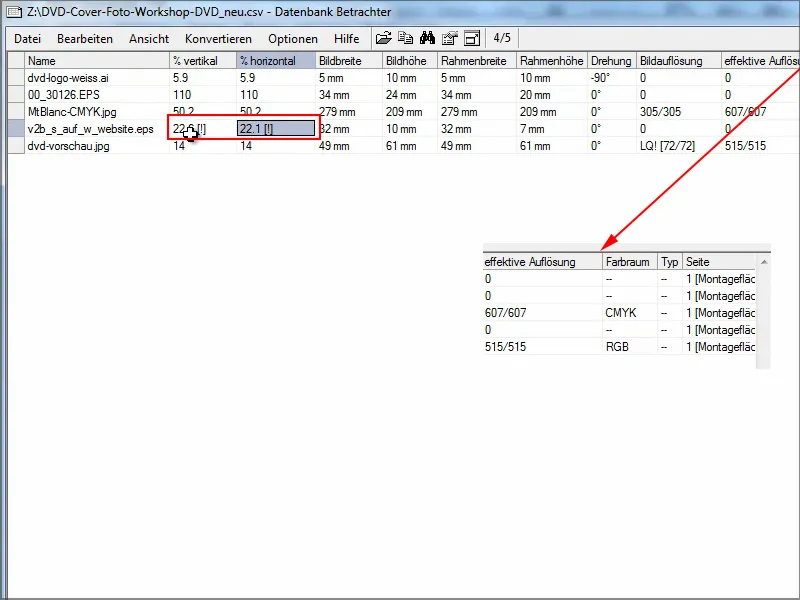
Расширенный скрипт, конечно, лучше предыдущего.
Надеюсь, что этот совет будет ценен для всех, кто быстро нуждается в обзоре использованных изображений в документе InDesign. И, возможно, это также дает шанс быстро обнаружить ошибки.
Наслаждайтесь!


